Как синхронизировать календарь Самсунг?
В настройках приложения щелкните имя каждого личного календаря, чтобы узнать, включена ли синхронизация. Убедитесь, что ваше устройство настроено на синхронизацию с вашей учетной записью Google. Перейдите в «Настройки Android», затем «Учетные записи», затем в Google и «Синхронизация учетных записей». Убедитесь, что календарь включен.
Нажмите «Настройки»> «Почта, контакты, календари». Если учетная запись, которую вы хотите использовать для синхронизации календарей (iCloud, Exchange, Google или CalDAV), еще не указана вверху, нажмите «Добавить учетную запись» и следуйте инструкциям, чтобы добавить ее. Коснитесь имени учетной записи и убедитесь, что для этой учетной записи включены календари.
Samsung Reminder теперь может синхронизироваться с Microsoft To Do
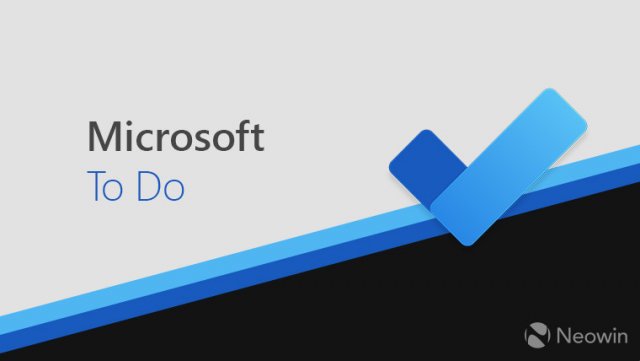
Компания Microsoft анонсировала синхронизацию Samsung Reminder с Microsoft To Do.
3 способа получить от этого максимум удовольствия
• Сейчас, как никогда, важно подключиться. Создайте напоминание о звонке, и оно будет доступно для всех ваших задач в To Do. Более того, вы можете нажать «Открыть в номеронабирателе», чтобы начать звонок прямо со своего ноутбука с помощью приложения «Ваш телефон»;
• Используйте Bixby, чтобы быстро создавать напоминания в пути. Просто скажите «Биксби, », и записанное напоминание будет синхронизировано и доступно на вашем ПК и в Интернете;
• Создайте напоминание из Samsung Messages, Samsung Notes или браузера Samsung, а затем управляйте ими в приложении To Do на своем ПК;
Как запустить синхронизацию?
Чтобы начать синхронизацию списков дел и задач с Samsung Reminder, подключите его к Microsoft To Do:
1. Откройте приложение Samsung Reminder> Настройки> Синхронизировать с Microsoft To Do.
2. Войдите в свою учетную запись Microsoft.
3. Примите запрос на разрешение, и все готово!
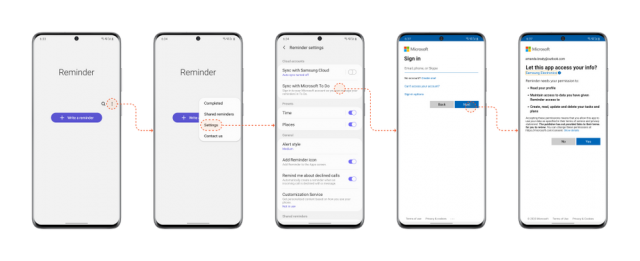
Важно, чтобы вы установили список дел в качестве списка по умолчанию, чтобы напоминания, создаваемые вне приложения Reminder, например из Bixby, звонки и т. д., синхронизировались с To Do. Для этого откройте настройки приложения Samsung Reminder> Сохранить напоминания из других приложений в> Microsoft To Do.
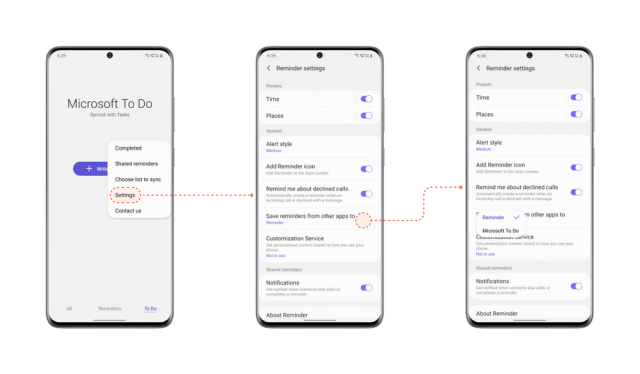
Примечание: Синхронизация Samsung Reminder с Microsoft To Do доступна для всех моделей Galaxy с Android 10 или выше.
В чем ценность программы Samsung Kies
Программа синхронизирует работу старых видов телефонов южнокорейской компании Samsung с компьютерами на операционной системе Windows. В диапазон действия входят кнопочные аппараты, телефоны на ОС Wave, планшетные компьютеры и смартфоны на Андроид включительно до версии 4.3.
Программа самостоятельно осуществляет поиск новых прошивок для мобильных и установку драйверов. Подключаясь через кабель USB, сеть Wi-Fi и Bluetooth, синхронизирует календари, контакты и заметки, а также делает резервное копирование и скачивание файлов. Функционал дополнен восстановлением заводских настроек гаджета.
Программа работает как бесплатное приложение, может использоваться в качестве модема для компьютера. Второй релиз получил расширенный функционал загрузки и установки кодеков. Она может распространяться как бесплатное ПО с названием «My Free Codec Pack».
Как синхронизировать календарь с почтой?
- Откройте настройки устройства (не путайте с приложением «Настройки Google»).
- Нажмите Аккаунты.
- Выберите аккаунт.
- Нажмите Синхронизация аккаунта.
- Убедитесь, что для Google Календаря включена синхронизация аккаунта.
- Откройте меню «Настройки».
- Выберите пункт «Учетные записи и архивация» или «Облако и учетные записи». .
- Выберите пункт «Учетные записи».
- Выберите аккаунт, в нашем примере выбираем аккаунт Google. .
- Выберите пункт «Синхронизация учетной записи», если он у вас есть.
Как экспортировать календарь Samsung на Mac или ПК с помощью FoneLab
Когда вы получаете новый телефон Samsung, совершенно необходимо перенести все ценные данные на устройство. На самом деле, экспорт календаря будет быстрой и простой процедурой, если у вас есть хороший инструмент для переноса. Здесь мы настоятельно рекомендуем мощный FoneLab для вас, чтобы экспортировать данные календаря с вашего телефона Samsung. Помимо календарей, он позволяет копировать и передавать все часто используемые данные, такие как контакты, фотографии, сообщения, музыка, видео и многое другое. Теперь вы можете воспользоваться следующим руководством для экспорта данных календаря из Samsung на компьютер.
С FoneLab для Android вы восстановите утерянные / удаленные данные iPhone, включая фотографии, контакты, видео, файлы, журнал вызовов и другие данные с вашей SD-карты или устройства.
- С легкостью восстанавливайте фотографии, видео, контакты, WhatsApp и другие данные.
- Предварительный просмотр данных перед восстановлением.
- Доступны данные телефона Android и SD-карты.
Шаг 1 Нажмите кнопку загрузки, чтобы быстро установить и запустить эту мощную программу-календарь Samsung на вашем компьютере. Подключите к нему свое устройство Samsung с помощью USB-кабеля.

Шаг 2 Следуйте инструкциям на экране, чтобы открыть режим отладки USB на вашем телефоне. Нажмите OK перейти к следующему шагу.

Шаг 3 Теперь вам нужно следовать инструкциям, чтобы получить root права на телефон Samsung. Вам будет рекомендовано надежное приложение, которое поможет вам быстро выполнить работу.
Шаг 4 После этого этот инструмент передачи данных Samsung будет сканировать все данные Android на устройстве. Вы можете увидеть все часто используемые данные, такие как контакты, фотографии, сообщения, журналы вызовов и другие, будут перечислены слева. Затем вы можете с легкостью экспортировать календарь Samsung на компьютер.

Синхронизация заметок через сторонние приложения
Также вы можете установить одно из приложений для создания записей. В них предусмотрена синхронизация и есть настройки общего доступа к заметкам.
Что касается файловых менеджеров, то неверно считать, что они позволяют синхронизировать заметки: такие утилиты, как ES Проводник, FX File Explorer, Total Commander для Android и File Explorer, Documents или File Master для iOS позволяют сохранять записи для переноса или просмотра на других устройствах, но именно синхронизации в них нет.
Evernote
Evernote, несмотря на появление платной версии, все еще остается одним из самых популярных приложений для заметок, так как в нем много инструментов для организации работы в целом: задачи, поиск с помощью меток, функция копирования веб-страниц и возможность прикрепить к записям PDF-файлы, чеки, изображения и др. Программа работает на iOS, MacOS, Android и Windows.
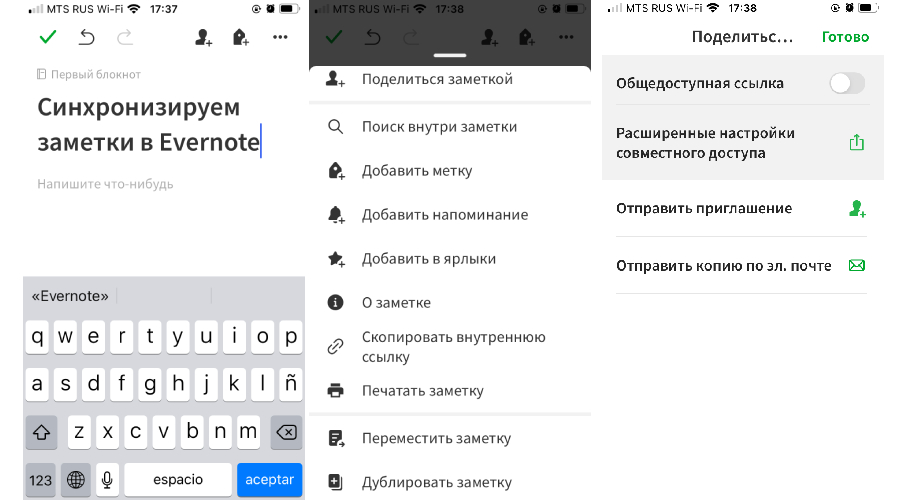
Но синхронизировать заметки в бесплатной версии можно только на двух устройствах, на которые установлено приложение Evernote, например, ноутбук и смартфон. Если вам нужна синхронизация еще и с планшетом – придется завести платный аккаунт (от 219 рублей в месяц) либо редактировать заметки из браузера.
OneNote
Заметки OneNote экосистемы Microsoft также можно использовать для синхронизации записей на разных гаджетах. Для этого установите приложение OneNote (есть для ОС Windows, MacOS, Android, iOS) или откройте сервис в браузере.
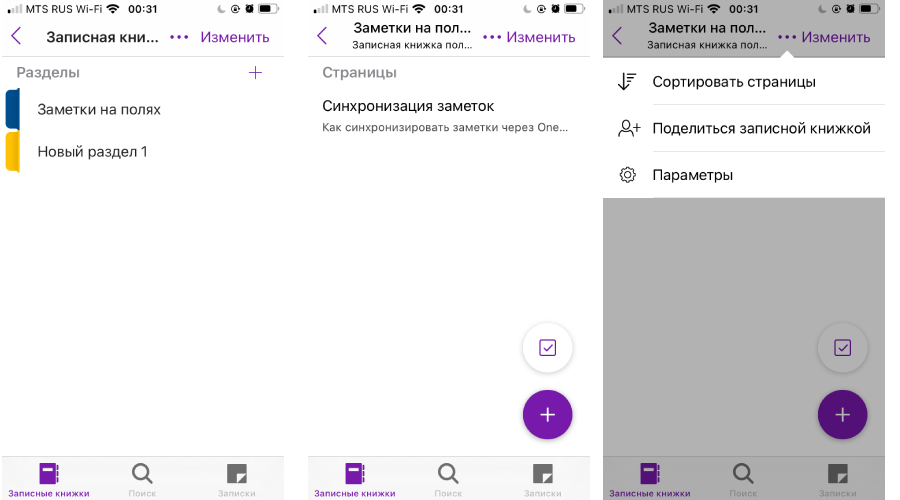
Для хранения записных книжек используется OneDrive, так что понадобится аккаунт и в этом сервисе. Если у вас установлена Windows 10, то сохранение происходит автоматически. Для более ранних версий и других ОС придется вручную импортировать записные книжки в OneDrive.
- Откройте записки на компьютере, нажмите «Файл» – «Общий доступ».
- Выберите OneDrive в качестве расположения для записной книжки или кликните «Добавить место» и войдите в OneDrive.
- Введите имя для записной книжки и нажмите «Переместить записную книжку», после чего заметки перенесутся с локального устройства (компьютера) в OneDrive.
- В iOS при запуске приложения OneNote все записи будут по умолчанию синхронизироваться с OneDrive.
- На Android-устройстве нужно открыть приложение OneNote и в левом нижнем углу тапнуть на пункт «Записные книжки», после чего в разделе «Дополнительные параметры» выбрать «Синхронизировать все».
Теперь при входе в учетную запись в браузере или в приложение OneNote на ПК вы увидите заметки, созданные на смартфоне. Их можно отредактировать или добавить новые – все изменения отобразятся на мобильном устройстве.
SimpleNote
Менеджер заметок SimpleNote работает на Android, Windows, Linux, iOS, MacOs – записи синхронизируются на всех устройствах и доступны для просмотра и редактирования. К заметкам можно добавить теги, по которым их удобно искать и объединять в тематические блоки.
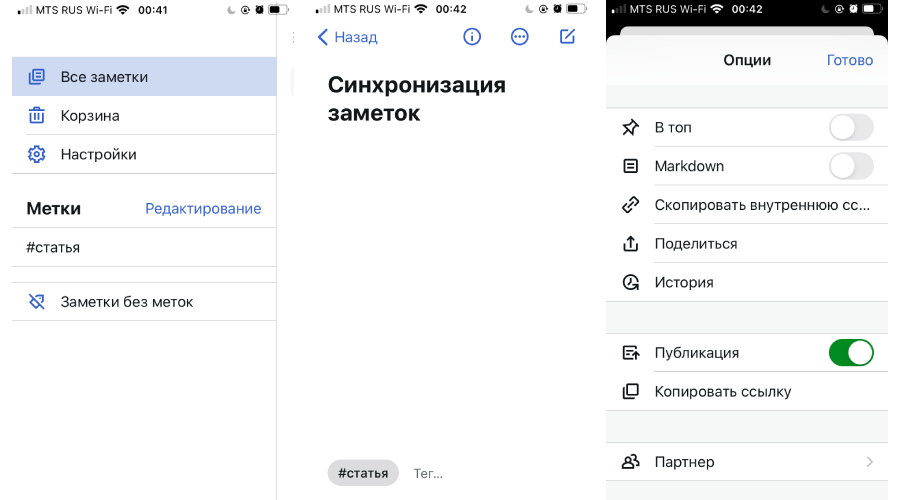
Также SimpleNote поддерживает разметку Markdown, позволяющую с помощью простых обозначений добавлять форматирование, которое сохраняется при экспорте файла в другие программы. То есть запись с заголовками, курсивом и иными элементами, внесенными при помощи Markdown, можно перенести, например, в Word или PDF, не теряя форматирования.
Яндекс.Заметки
Яндекс.Заметки входит в состав сервиса Яндекс.Диск, который работает на iOS, Android, Windows, MacOS и Linux. Также доступ к заметкам можно получить из браузера и из Яндекс.Почты. Вот как это сделать:
- Установите на устройство Яндекс.Почту или Яндекс.Диск и войдите в свой аккаунт.
- В левом нижнем углу экрана нажмите на значок «Еще» – откроются сервисы Яндекса.
- Откройте вкладку «Заметки» и добавьте новую запись.
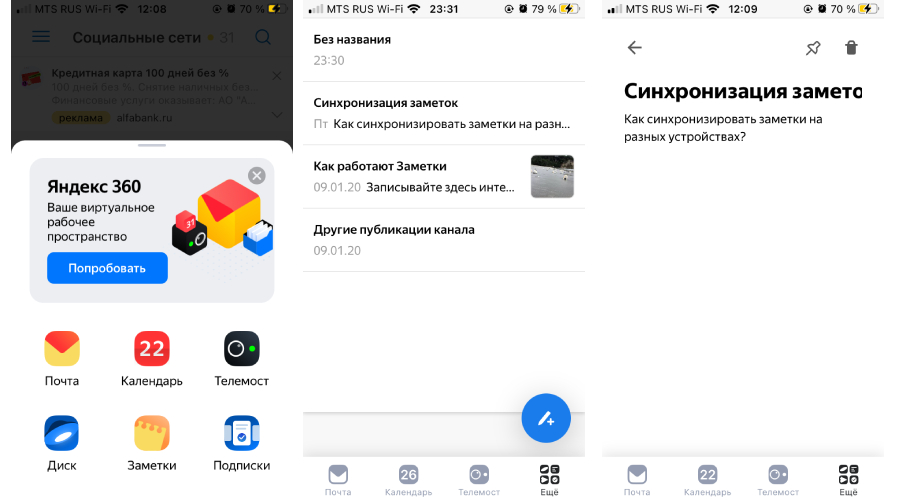
Все записи будут автоматически сохраняться на Диске, их можно добавлять, редактировать и удалять – изменения появятся на всех гаджетах. Но если редактировать одну и ту же запись с нескольких девайсов одновременно, то сервис создаст ее копию. В ней сохранятся изменения с одного устройства, а в оригинале – с другого.
Dropbox Paper
Для синхронизации заметок через Dropbox понадобится утилита Paper, в которой можно открывать, удалять, создавать и редактировать тексты на смартфоне, в приложении на ПК или через браузер в аккаунте Dropbox. Синхронизация происходит автоматически на всех устройствах, где вы зашли в учетную запись.
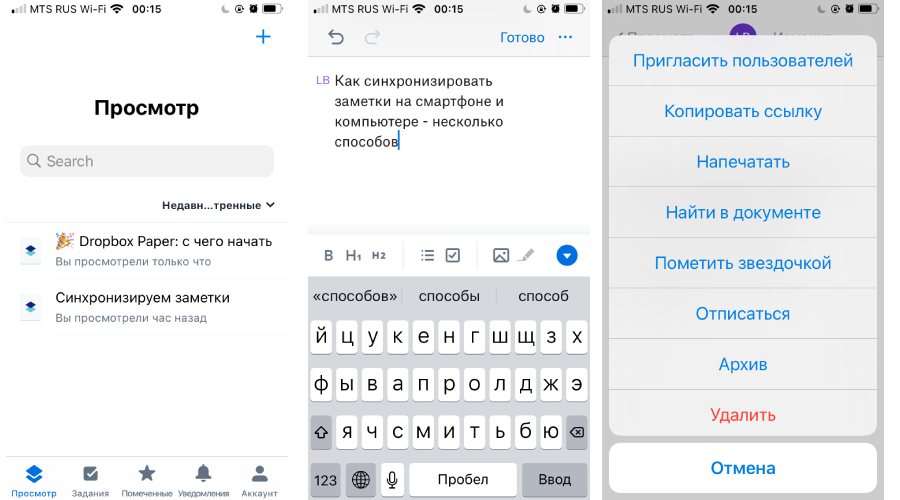
У заметок в Paper широкие возможности форматирования: можно добавлять таблицы, иллюстрации и файлы мультимедиа, писать код. Также в приложении есть инструменты для совместной работы: любую заметку можно открыть и редактировать нескольким пользователям, написать к ней комментарий и отметить в нем коллегу, чтобы привлечь его внимание.









